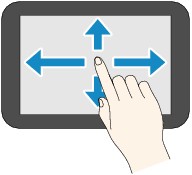Korzystanie z ekranu dotykowego
Po włączeniu drukarki na ekranie dotykowym pojawia się ekran główny.
Dotknij czubkiem palca ekranu POCZĄTEK na ekranie dotykowym w celu uzyskania dostępu do menu kopiowania, skanowania i innych funkcji.
Ekran główny
Ekran główny składa się z dwóch ekranów.
Ekran można przełączać, przesuwając palcem w lewo lub w prawo.
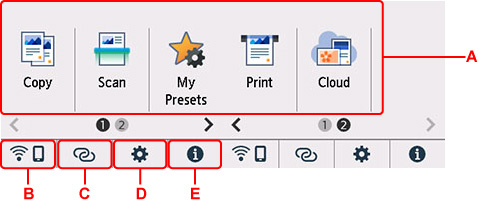
- A: Menu podstawowe
-
Wybierz, aby kopiować lub skanować za pomocą panelu operacyjnego. Po wybraniu menu podstawowego zostaną wyświetlone poszczególne menu.
- B: Sieć
-
Wyświetla bieżący stan sieci. Wybierz to menu, aby wyświetlić podstawowe informacje o sieci lub zmienić ustawienia sieciowe.
Ikona zmienia się w zależności od używanej sieci lub jej stanu.
 Sieć Wi-Fi jest włączona, a drukarka jest połączona z routerem bezprzewodowym.
Sieć Wi-Fi jest włączona, a drukarka jest połączona z routerem bezprzewodowym. Uwaga
Uwaga-
Ikona zmienia się w zależności od stanu sygnału.
 (Siła sygnału: 81% lub więcej): można używać drukarki w bezprzewodowej sieci Wi-Fi bez żadnych problemów.
(Siła sygnału: 81% lub więcej): można używać drukarki w bezprzewodowej sieci Wi-Fi bez żadnych problemów. (Siła sygnału: co najmniej 51%). W zależności od stanu sieci mogą wystąpić problemy z drukowaniem na drukarce. Zalecamy umieszczenie drukarki w pobliżu routera bezprzewodowego.
(Siła sygnału: co najmniej 51%). W zależności od stanu sieci mogą wystąpić problemy z drukowaniem na drukarce. Zalecamy umieszczenie drukarki w pobliżu routera bezprzewodowego. (Siła sygnału: 50% lub mniej). Mogą wystąpić problemy z drukowaniem na drukarce. Umieść drukarkę w pobliżu routera bezprzewodowego.
(Siła sygnału: 50% lub mniej). Mogą wystąpić problemy z drukowaniem na drukarce. Umieść drukarkę w pobliżu routera bezprzewodowego.
 Sieć Wi-Fi jest włączona, ale drukarka nie jest połączona z routerem bezprzewodowym.
Sieć Wi-Fi jest włączona, ale drukarka nie jest połączona z routerem bezprzewodowym. Bezpośredni tryb bezprzewodowy jest włączony.
Bezpośredni tryb bezprzewodowy jest włączony. Sieć jest wyłączona.
Sieć jest wyłączona. -
- C: Połączenie bezprzewodowe
-
Wybierz, aby połączyć drukarkę ze smartfonem/tabletem przez sieć Wi-Fi za pomocą opcji Łatwe poł. bezprzewod..
Dotknij tego przycisku, aby wyświetlić ekran potwierdzenia rozpoczęcia połączenia. Dotknij i przytrzymaj ten przycisk, aby przełączyć w tryb gotowości dla opcji Łatwe poł. bezprzewod..
- D: Konfiguracja
-
Wyświetla menu ustawień lub menu obsługi drukarki.
Gdy przychodzi powiadomienie o aktualizacji lub informacja z PIXMA/MAXIFY Cloud Link, pojawia się przycisk
 (NEW).
(NEW). - E: Wskazówka
-
Wyświetla skrócone instrukcje o takich procedurach jak ładowanie papieru czy rozwiązywanie problemów oraz informacje, np. o szacowanym poziomie atramentu czy o systemie.
 Uwaga
Uwaga
-
Szczegółowe informacje na temat zmiany ustawień podano w rozdziale Zmiana ustawień za pomocą panelu operacyjnego
Podstawowa obsługa ekranu dotykowego
Dotknij lekko czubkiem palca ekranu dotykowego lub przesuń palec w celu uzyskania dostępu do różnych funkcji i ustawień.
 Ważne
Ważne
-
Korzystając z ekranu dotykowego, pamiętaj, aby unikać poniższych działań, ponieważ mogą one spowodować nieprawidłową pracę drukarki lub nawet awarię drukarki.
-
Silne naciskanie powierzchni ekranu dotykowego.
-
Naciskanie ekranu dotykowego czymś innym niż palcem (a zwłaszcza przedmiotami o ostrym zakończeniu, np. długopisami, ołówkami czy paznokciami).
-
Dotykanie ekranu dotykowego mokrymi lub brudnymi rękami.
-
Umieszczanie jakichkolwiek przedmiotów na powierzchni ekranu dotykowego.
-
-
Nie naklejaj na ekran dotykowy arkusza ochronnego. Zdejmowanie go mogłoby uszkodzić ekran dotykowy.
Dotknięcie
Lekkie dotknięcie czubkiem palca i natychmiastowe jego cofnięcie.
Służy do wybierania elementów i fotografii na ekranie.
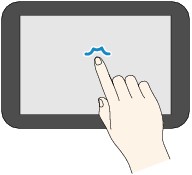
Dotykanie
Lekkie dotknięcie czubkiem palca.
W celu ciągłego przesuwania menu lub fotografii do przodu (lub do tyłu), nie odrywaj palca od symbolu przewijania do przodu (lub do tyłu).
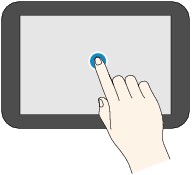
Szybki ruch
Szybki ruch palcem po ekranie w górę, w dół, w lewo lub w prawo.
Służy do przełączania menu albo do przechodzenia między fotografiami do przodu lub do tyłu.
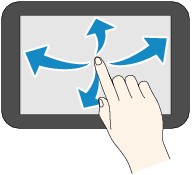
Przeciągnięcie
Dotykając lekko ekranu, przesuń palec w górę, w dół, w lewo lub w prawo.
Służy do wyświetlania list elementów lub do przemieszczania suwaków.